Содержание
- 1 Общие настройки
- 2 Создание учетной записи Aplle ID
- 3 Подключение облачного хранилища информации
- 4 Тouch ID, создание пароля и диагностика
- 5 Полезные настройки iPhone
- 6 Настройка ограничений для новых айфонов
- 7 Блокировка игр
- 8 Блокировка покупок
- 9 Установка возрастных ограничений
- 10 Как настроить родительский контроль на старом айфоне
- 11 Установка ограничений по времени на iPhone 4 и старше
- 12 Другие способы родительского контроля на iPhone
Как настроить Айфон 6 (Apple iPhone 6) с нуля?
-
Итак, включив телефон, вы сразу же на экране сможете увидеть своего помощника по установке Setup Assistant. Главное в этой ситуации — чтко следовать всем предписываемым инструкциям и выполнять вс чтко шаг за шагом, в этом случае вы и времени то много не затратите.
Первым делом приступаете к выбору желаемого языка и конечно же страны.
Далее подключайте wi-fi, чтобы скорее вс настроить;
Для возможности распознавать ваше месторасположение, включайте Location Services
Теперь разбираетесь с восстановление приложений;
После вводите свои данные: Apple ID и пароль;
После нужно согласиться как всегда с условиями обслуживания;
Далее следует настройка нескольких приложений по желанию;
далее идентификацию посредством отпечатка пальца — очень удобно;
Теперь ввод секретного кода (он нужен, когда вдруг не будет работать идентификация отпечатком пальца);
Теперь настраивайте речевого помощника, а также такую функцию как Zoov, на сво усмотрение (включайте или нет);
вс готово!
-
Первое, что вы увидите, это приветственный экран на разных языках мира.
Нужно провести пальцем слева на право, и разблокировать устройство.
Затем выбираете язык iPhone 6.
Выбираете страну нахождения и сеть Wi-Fi с доступом в интернет.
Включаете, если необходимо сервис Геолокации. Она определяет ваше местоположение, и нужна для карт и навигации.
Далее нужно создать свой Apple ID и учетную запись. Для этого введите в поле свой e-mail и придумайте пароль не менее 8 символов (с 1 заглавной буквой и 1 цифрой).
Далее соглашаетесь использовать все сервисы, предложенные Apple. Функция Найти iPhone, iCloud Drive весьма полезны, и бесплатны.
Затем установите пароль доступа, если желаете, чтобы он запрашивался перед включением iPhone.
Далее вам будет предложена диагностика iPhone, но вы можете и отказаться от помощи компании. Диагностика собирает информацию об устройствах, анализирует и дорабатывает свои продукты.
Последний шаг — это непосредственная работа со своим iPhone.
-
Есть пару личных советов для quot;тонкойquot; настройки и советов в дополнение, которые нашл в интернете, вот дерзайте:
- Не следует переходить на iCloud Drive, если вы еще не используете OS X Yosemite. Так как пока вы не начнте использовать эту OSx, не получите доступа к файлам хранящимся в облаке;
- Обязательно настройте новый iPhone на iCloud, применив свои Apple ID. Важная информация всегда будет в безопасном месте. В последующем вс легко будет найти, настроить или восстановить;
- Отключить звук клавиатуры и звук блокировке, т.к. во-первых, хоть чуть-чуть но батарею садит, после длительного набора текста — это начинает нервировать;
- Отключить повторные уведомления о новых сообщениях, тоже надоест;
- Чтобы сэкономить место на iPhone, можно отключить хранение старых iMessage-сообщений;
- Выберите, в каком формате вы хотите получать уведомления из разных приложений. Функция важная и удобная, настраивается она под каждого самостоятельно, поэтому — выберете то, что больше нравится лично Вам;
- Настройте сочетания клавиш для часто используемых слов/словосочетаний. Намного упростит и ускорит набор текста!
- Расширьте показ текста письма в почтовом-клиенте. Так у вас появится возможность видеть больше информации. Можно увеличить количество строк до пяти. Будет полезно для пользователей iPhone 6 Plus;
- Просмотрите и скачайте лучшие приложения для iOS 8 из App Store. Проделана серьезная работа по отбору лучших приложений для использования Touch ID, альтернативных клавиатур и всех новых функций.
И вот ссылка на настройку нового аппарат с официально сайта, довольна простая, поэтому сложностей с изучением не составит:
http://store.apple.com/ru/buy-iphone/iphone6
-
Как только Вы включите телефон, Вас приветствует Setup Assistant, помощник по установке. Если четко следовать его инструкциям настройка телефона займет не более 5 минут. Итак,
- Выбираем страну, язык
- Если представляется возможным, лучше подключиться к wi-fi, так настройка устройства пойдет гораздо быстрее.
- Включить Location Services. Если не хотите, чтобы была возможность узнавать Ваше местоположение, позже его можно отключить в quot;Настройкахquot;.
- Следующий вопрос касается загрузки новых приложений или восстановления информации из старых iTunes iCloud. Если будете восстанавливать старые, это займет немного больше времени.
- Теперь надо ввести свой Apple ID и пароль, соглашаемся с условиями обслуживания.
- Далее настраиваем, если нужно: ICloud, Find My iPhone, iMessage и FaceTime.
- Теперь Setup Assistant спросит, настроить ли сенсорную идентификацию. Эта функция предназначена для разблокировки телефона с помощью отпечатка пальца.
- Далее будет предложено создать секретный код — он нужен в том случае, если телефон выключиться, а разблокировка с помощью отпечатка пальца не сработает.
- Подключаем siri (речевой помощник) или не подключаем, на Ваше усмотрение.
- Функция увеличения дисплея Zoov — решайте сами, нужна или не нужна.
В общем-то все, айфон готов к использованию.
Первым делом выбираем язык нашего гаджета
Определяем страну и регион:
Подключаемся к Интернету через доступную сеть Wi-Fi:
При успешном подключении к сети Интернет, в строке состояния появится значок Wi-Fi
Далее можно включить или отключить службу геолокации
Далее видим, что настроить гаджет можно как новое устройство либо восстановить настройки из резервной копии, сохраненной в облачном хранилище iCloud или в программе iTunes
Создаем новый Apple ID или вводим данные уже зарегистрированного идентификатора
Для начала. вставьте симкарту с доступом в интернет или подключитесь к сети вай фай. Затем создайте свою учетную запись в Эпл и придумайте сложный пароль. Главное, потом самому его не забыть. И потом уже вы можете скачивать нужные вам приложения на свой Айфон. Подробнее об особенностях настройки телефона смотрите тут:
</li></ul>
Часто после покупки iOs устройства пользователь не знает, что с ним делать дальше, в связи с чем у новичка возникает вопрос: «Как настроить iPhone и приступить к его использованию»?
По заверению продвинутых «ябловодов», первоначальная настройка является крайне важным этапом, от которого зависит качество и удобство использования устройства в дальнейшем.
Содержание:

В статье будет подробно рассмотрено, как правильно настроить новый, свежеприобретенный айфон.
У вас появится возможность пользоваться всеми преимуществами «яблочной» технологии и не платить менеджерам магазина за первоначальные настройки вашего девайса.
Общие настройки
Итак, вы достали iPhone из коробки и нажали кнопку включения.
Перед вами появляется приветствие, которое нужно смахнуть с экрана и перейти к выбору языка интерфейса и переходите к выбору страны. Нажав «Далее» вам будет предложен выбор Wi-Fi сети.
Подключения к Wi-Fi при настройке Айфона
Если вы настраиваете новый «яблочный» девайс, то эта настройка не является обязательной, и вы можете пропустить этот шаг, нажав «Далее».
Ниже будет подробно рассмотрено, как настроить интернет на iPhone.
Если вы решили не пропускать этот шаг и находитесь в зоне действия Wi-Fi сетей, то выберите нужную и введите пароль, после чего нажмите «Далее».
В следующем окне вам будет предложено выбрать: включить или отключить службы геолокации.
Важно! За работу служб геолокации отвечает GPS модуль. При его активации, айфон будет отслеживать ваше местоположение, использовать карты, получать актуальный прогноз погоды, иметь возможность менять часовой пояс при вашем передвижении и многое другое. Но, модуль GPS достаточно сильно расходует аккумулятор iOs-девайса.
В принципе, настраивая новый iPhone можно отключить службы геолокации, которые всегда можно подключить по мере их необходимости.
Жмем «Отключить» и подтверждаем свое решение, нажав кнопку «Да».
Подключение геолокации при настройке Айфона
После того, как вы определились с геолокацией, у вас откроется экран настройки вашего «яблочного» гаджета.
Так как мы рассматриваем новый, «коробочный» айфон, то нужно «тапнуть» по строке «Настроить как новый iPhone».
Настройки Айфона как нового
Создание учетной записи Aplle ID
Вы перешли к наиболее важному процессу – настройки Aplle ID.
С помощью данной учетной записи вы в дальнейшем будете входить в сервисы Aplle, покупать приложения, музыку, синхронизировать несколько устройств, совершать между ними бесплатные видеозвонки, общаться в чатах и пр.
Этот шаг не считается обязательным и его можно пропустить, когда настраиваешь новый iOs-девайс, но опытные «ябловоды» рекомендуют создавать данный идентификатор сразу.
Выбираем «Создать Aplle ID бесплатно»
Страница создания Apple ID
Далее, система попросит вас ввести дату рождения, фамилию и имя владельца, после чего нажмите «Далее».
Важно! Следует учесть, что если владельцу «яблочного гаджета» на момент создания учетной записи не исполнилось 18 лет, то система откажет в регистрации Aplle ID.
- Почтовый ящик
После введения данных система спросит, какой почтовый ящик использовать. Можно ввести уже существующий электронный адрес, или получить его бесплатно в iCloud.
Опытные пользователи iOs продуктов рекомендуют новичкам создавать новый почтовый ящик, чтобы впоследствии не путаться в адресах.
В этой статье рассмотрим регистрацию в Aplle ID с уже существующим адресом.
Использовать текущий почтовый ящик
- введите доступный вам адрес электронной почты;
Адрес электронной почты
- придумайте пароль и подтвердите его;
Пароль и подтверждение
Важно!Пароль должен состоять не менее чем из 8 символов, содержать строчные и прописные буквы и как минимум одну цифру. После этой процедуры нужно подтвердить пароль и «тапнуть» по кнопке «Далее».
- Контрольные вопросы
Для того чтобы новый пользователь iOs-девайса имел возможность восстановления Aplle ID в случае его утери, система предлагает дать ответы на три вопроса, которые, можно самостоятельно выбрать из предложенного списка.
Страница с заполнением контрольных вопросов
Совет! Отвечаем на вопросы и записываем ответы. В список ответов стоит добавить ваш логин (адрес электронной почты до значка@) и пароль. Эти данные нельзя забывать и кому-либо передавать!
Для восстановления идентификационных данных вам может понадобиться резервный почтовый ящик. В следующем окне система предложит ввести его адрес.
Это не обязательно и вы можете действовать на ваше усмотрение.
- Обновления
В следующем окне вы можете отключить обновления (по умолчанию обновления включены). Если вы хотите получать различный спам от Aplle, то оставляйте все как есть.
Страница настройки обновлений
В противном случае передвиньте переключатель в положение выкл. и нажмите «Далее».
- Лицензионное соглашение
Соглашаясь с правилами и лицензионным соглашением, вы подходите к окончательному этапу создания Aplle ID.
Пропустить его нельзя, поэтому «тапаем» по кнопке «Принимаю», тем более что альтернативы, все равно никакой нет.
Страница лицензионного соглашения
Через несколько секунд появиться новый официальный пользователь iOs продуктов с личным Aplle ID.
Подключение облачного хранилища информации
После создания учетной записи ваш айфон уже стал частью империи Apple.
С Aplle ID вы имеете возможность настроить облачное хранилище iCloud, в которой будут храниться резервные копии ваших iOs-устройств, контакты, фотографии и приложения.
Это необязательный пункт настройки и можно от него отказаться.
Настройки iCloud
Но без iCloud, Айфон теряет добрую часть своего функционала, поэтому опытные «ябловоды» рекомендуют «тапнуть» по строке «Использовать iCloud».
Тouch ID, создание пароля и диагностика
Если вы счастливый обладатель iPhone-5s, то в следующем окне вам будет предложено настроить Тouch ID для использования отпечатка пальца вместо пароля разблокировки и в качестве идентификатора вашей личности при авторизации, совершении покупок и пр.
Настройки Touch ID
Приложите палец для сканирования к сканеру, расположенному под экраном в кнопке «Домой».
После окончания процесса переходите к созданию пароля. Этот этап также не является обязательным для iOs-устройств и может быть настроен в любое время.
Страница создания пароля
Последними этапами в настройке айфона является соглашение на отправку данных диагностики вашего iOs-устройства в компанию Aplle.
Страница диагностики
Согласиться или нет – это полностью ваш выбор. Чтобы начать пользоваться устройством нажмите в следующем окне «Начать использование Айфона».
Страница начала работы с iPhone
На этом основные настройки завершены.
Полезные настройки iPhone
Как показывает статистика, владельцы iOs-девайсов довольно активно пользуются мобильным интернетом и используют свое «яблочное» устройство как модем.
Для того чтобы пользоваться мобильным интернетом необходимо:
- Вставить sim-карту в iPhone после чего переходим в приложение «Настройки».
- После этого заходим в раздел «Сотовая связь» и в графе «Сотовые данные» включаем интернет.
Действия для подключения мобильного интернета
Данные, для работы iOs-девайса в интернете, приходят сразу после установки sim-карты в Айфон. SMS с настройками нужно просто сохранить в телефоне.
Для того, чтобы использовать iPhone как Wi-Fi модем, необходимо:
- Входим в «Настройки» Айфона.
- Переходим в раздел «Режим модема» и передвигаем ползунок в положение ВКЛ.
Включения режима модема на iPhone
После такой несложной процедуры, ваш iPhone может раздавать Wi-Fi, работая как модем. Синяя полоска с количеством подключений будет сигналом, что беспроводное соединение работает.
Если ваш Мас-компьютер не оснащен модулем Wi-Fi, то Айфон может все равно можно использовать как модем и транслировать интернет-трафик по USB кабелю.
Для этого необходимо:
- Зайти в «системные настройки» Мас. В разделе «Интернет и беспроводная сеть» кликнуть на иконку «Сеть».
Страница системных настроек на Мас
- В левой колонке нижней части окна нажать «+», а в выпадающем меню выбрать «USB на iPhone». После этой процедуры нажимаем «Создать» и кнопку «Показать все».
Настройка подключения к iPhone по usb кабелю на Мас
- В выпадающем окне нажать кнопку «Применить».
Подключаем iPhone к компьютеру usb-кабелем и включаем на телефоне модем. Как описывалось выше.
Главное – не забудьте сам телефон подключить к интернету, через Wi-Fi или 3G.
Есть еще один способ, как транслировать интернет с Айфона и использовать его как полноценный модем: посредством Bluetooth.
Для этого нужно:
- Включить Bluetooth как на iPhone, так и на Мас, и создать соединение между устройствами.
- После чего включить Айфон в режим модема, как описывалось выше.
- Нажать на иконку Bluetooth на Мас, в выпадающем списке выбрать iPhone, и «Подключить к сети».
Сопряжение Мас и iPhone по Bluetooth
О том, что ваш гаджет работает как модем, скажет синяя полоса с количеством подключений.
Совет: Если вы для подключения к интернету используете 3G или 4G сети, то выбирайте безлимитные тарифы, так как мобильный интернет дешевизной не отличается.
Рассказываем, как установить родительский контроль на айфоне, вне зависимости от модели вашего смартфона.
С популярностью смартфонов и мобильного интернета у родителей появилась лишняя проблема. Постоянно проводя время в соцсетях или мобильных играх, дети не уделяют внимание ни учебе, ни более полезным для организма прогулкам на свежем воздухе. А еще такое занятие может оказаться небезопасным для детского зрения. Ограничить использование мобильного устройства помогут функции родительского контроля на айфоне, добавленные по умолчанию в iOS 12 и 13.
Настройка ограничений для новых айфонов
Устанавливать ограничения для ребенка на мобильных гаджетах Apple стало проще с выходом операционной системы iOS 12. В ней предусмотрен полноценный родительский контроль на iPhone или iPad в виде функции «Экранное время», позволяющей контролировать доступ к приложениям и контенту.
Для ее настройки следует выполнить следующие действия:
- Перейти к настройкам и выбрать «Экранное время».
- Нажать на «Продолжить» и указать, кому принадлежит телефон — взрослому или ребенку, для которого устанавливаются ограничения.
- Установить пароль для того, чтобы другие пользователи (включая самого ребенка) не могли изменить параметры родительского контроля.

После этого можно переходить к настройкам ограничений, изменить которые получится только после введения правильного кода. Пользователям стоит знать, что способа, как отключить родительский контроль на айфоне при забытом пароле, не существует. Поэтому комбинация должна быть не только надежной (как минимум, не совпадающей с кодом разблокировки айфона, именем и датой рождения), но и запоминающейся. Иначе для снятия блокировки айфон придется перепрошивать.
Блокировка игр
Игровые приложения — одна из самых распространенных причин того, что ребенок постоянно использует iPhone. Полностью запрещать детям игры не стоит, но можно ограничить проведенное в них время — например, 1 или 2 часа в день.
Для ограничения следует выполнить такие действия:
- Перейти к экранному времени в настройках.
- Выбрать ограничения конфиденциальности и контента.
- Перейти к ограничениям контента.
- Найти приложение Game Center и установить необходимые настройки. Сервис позволяет отключать многопользовательскую игру, добавление друзей, запись картинки и звука с экрана.
Перед тем, как установить родительский контроль на айфон, стоит убедиться, что все игры на гаджете подключены к Game Center. Ограничить доступ ко всем игровым приложениям можно с помощью соответствующего раздела. Для этого придется снова перейти к экранному времени, найти в списке «Игры», настроить ограничения и поставить галочку напротив пункта «Блокировать в конце лимита».
Блокировка покупок
Иногда перед родителями стоит задача ограничить не только проведенное в играх или соцсетях время, но и возможность покупать платные приложения или контент (видео, музыку, книги). Для этого в айфоне можно настроить блокировку покупок в магазинах App Store и iTunes Store. Как это сделать:
- Открыть настройки и выбрать функцию экранного времени.
- Перейти к разделу ограничений конфиденциальности.
- Выбрать пункт покупок в магазинах Apple.
- В настройках установить запрет на использование сервисов.
В этом же меню можно настроить пароль для доступа к дополнительным покупкам. Для настройки выполняют первые 3 пункта, вместо 4-го указывая, будет ли телефон каждый раз запрашивать ввод секретной комбинации.
Установка возрастных ограничений
Для того чтобы дети не могли включать видео или читать информацию, которая не предназначена для их возраста (рейтинг 18+), родители могут настроить следующие ограничения:
- Перейти к экранному времени в настройках.
- Выбрать ограничения конфиденциальности.
- Перейти к ограничениям контента.
- Установить настройки для каждой связанной с контентом функции.
Среди возможностей, которые предоставляет такое меню, есть ограничение доступа к аудиозаписям и видеороликам, включая подкасты и музыкальные клипы, содержащие ненормативную лексику. Можно запретить ребенку делиться с друзьями всем, что он смотрит или слушает, исключить просмотр фильмов и телевизионных передач с рейтингом 16+ и 18+. Даже книги и игры, предназначенные для более взрослой аудитории, не откроются на телефоне с установленными возрастными ограничениями.

Как настроить родительский контроль на старом айфоне
При наличии гаджета с iOS 12 проблем, как поставить родительский контроль на айфоне, не будет. Но эта операционная система поддерживается только смартфонами, начиная с iPhone 5s и iPad Air. Владельцам менее современной техники функция контроля не доступна. Но есть возможность добавить ее с помощью специальных приложений.
Программа OurPact
Особенностями приложения OurPact можно назвать поддержку операционных систем, начиная с iOS 9.3. Это значит, что программа сможет обеспечить родительский контроль на iPhone 4s, 5 и 5С, на которых нельзя установить 12-ю версию платформы. Еще одно важное преимущество — бесплатное распространение, притом, что большинство аналогов требует оплаты в размере $5-20 ежегодно.
С помощью этой программы можно настроить такие ограничения:
- блокировка доступа в интернет;
- включение и выключение телефона по расписанию;
- запрет на использование и ограничение по времени для отдельных приложений;
- отправка оповещений родителям, если ребенок установил на телефоне новое приложение;
- блокировка сообщений в мессенджерах;
- ограничение доступа к определенным сайтам или ко всем ресурсам с недопустимым контентом.
Кроме возможности выключать или ограничивать доступ детей к некоторым действиям на их айфоне, у приложения есть дополнительные функции. Опция Find My Family нужна для поиска потерянного или украденного смартфона. А функция Kid Tracker (с геозонами контроля) позволит определить местонахождение детей. Правда, использовать ее стоит только, сообщив об этом самому ребенку.
Установка ограничений по времени на iPhone 4 и старше
Разобравшись с тем, как на айфоне настроить родительский контроль с помощью специального приложения, стоит рассмотреть вопрос защиты данных для еще более старых моделей. Надежность и высокое качество продукции Apple позволяют использовать даже телефоны, выпущенные 5, 7 или 10 лет назад. Но для iPhone 4, который может оказаться у ребенка, функции ограничений по времени нет — зато есть возможность просто запретить использовать определенные программы.
Запрет на использование приложений и функций айфона можно настроить следующим образом:
- Перейти к настройкам гаджета.
- Выбрать пункт «Основные».
- Перейти к ограничениям, включив их с помощью пароля, если вход в меню выполняется впервые.
- Запретить выполнение нужных действий или запуск программ.
В списке доступных для ограничения приложений можно найти браузер Safari, отключение которого автоматически запретит выход в интернет, и магазин iBook Store. Можно запретить использование камеры, самостоятельную установку и удаление программ.
Другие способы родительского контроля на iPhone
Если целью родительского контроля является защита от необоснованных трат на покупку приложений, контента, предметов или «валюты» в играх, можно обойтись и без ограничений доступа. Достаточно создать для ребенка его собственный Apple ID, не привязанного к платежным системам.
Еще один способ, подходящий для старых айфонов — просто удалить все ненужные ребенку приложения. Хотя это и не ограничит его от использования всех остальных возможностей айфона.
Читайте также:
Поделиться ссылкойИспользуемые источники:
- https://info-4all.ru/kompyuteri-i-internet/kak-nastroit-ajfon-6-apple-iphone-6-s-nulya/
- http://geek-nose.com/kak-nastroit-iphone/
- https://ichip.ru/sovety/ekspluataciya/roditelskij-kontrol-na-iphone-nastrojka-dlya-novyh-i-staryh-modelej-710052

 Как раздать вайфай с айфона и другие способы поделиться интернетом
Как раздать вайфай с айфона и другие способы поделиться интернетом
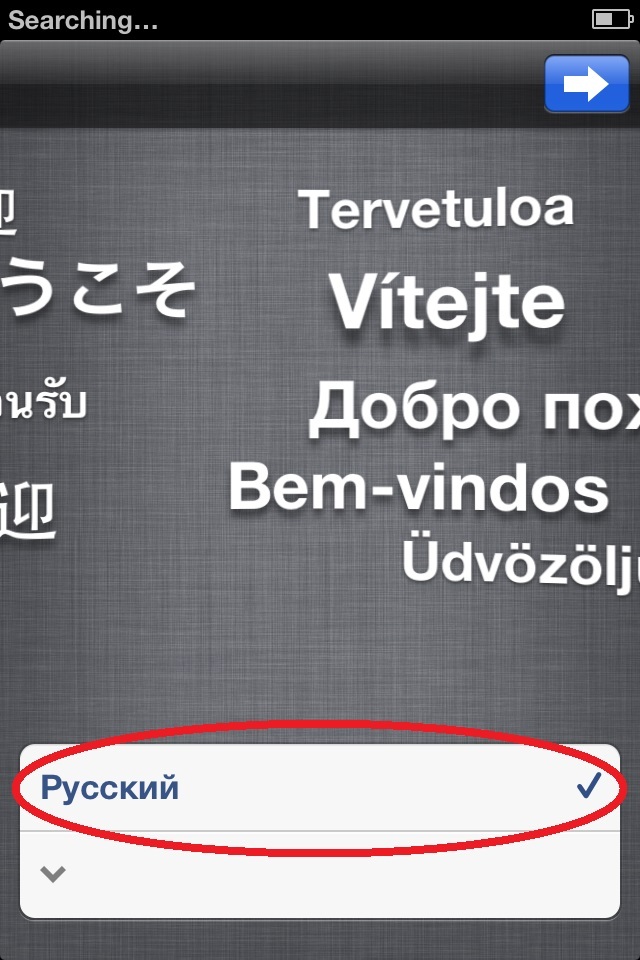
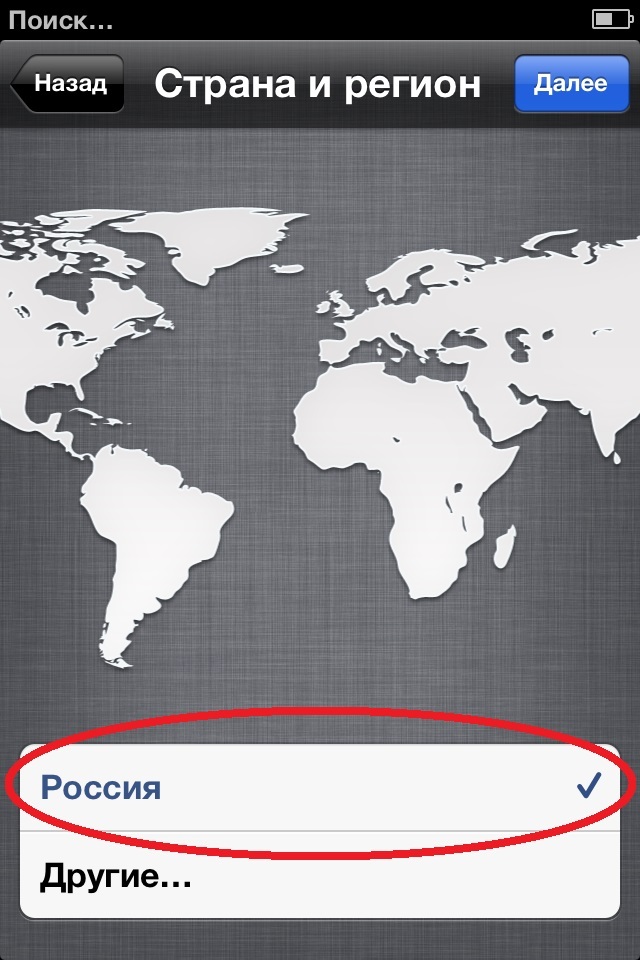
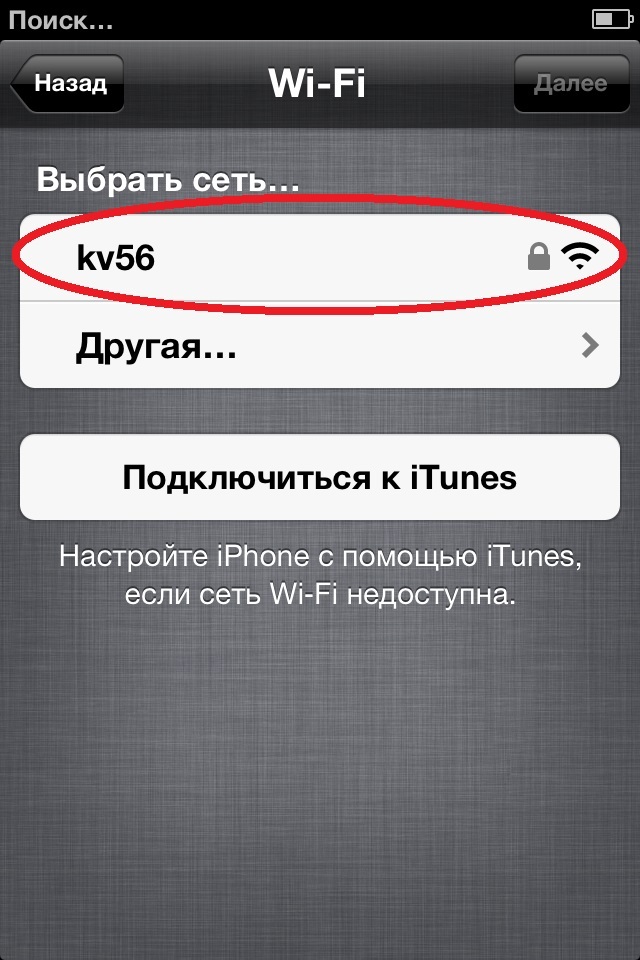
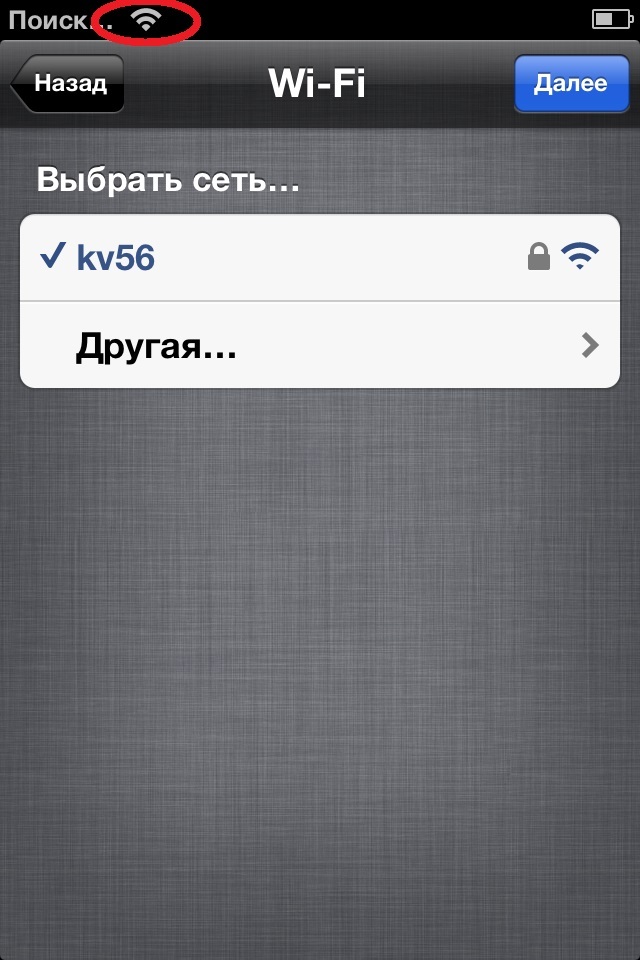

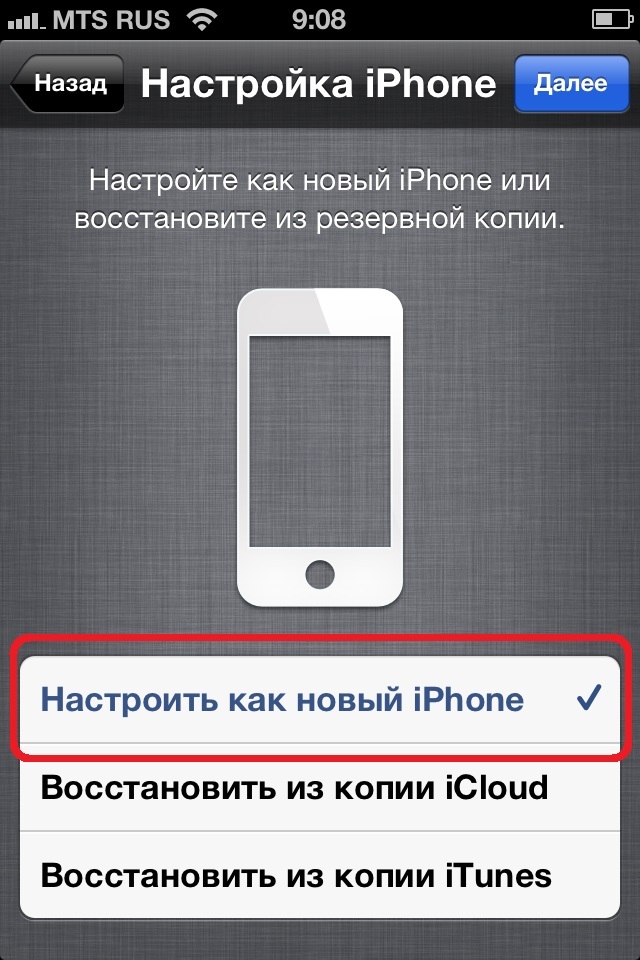
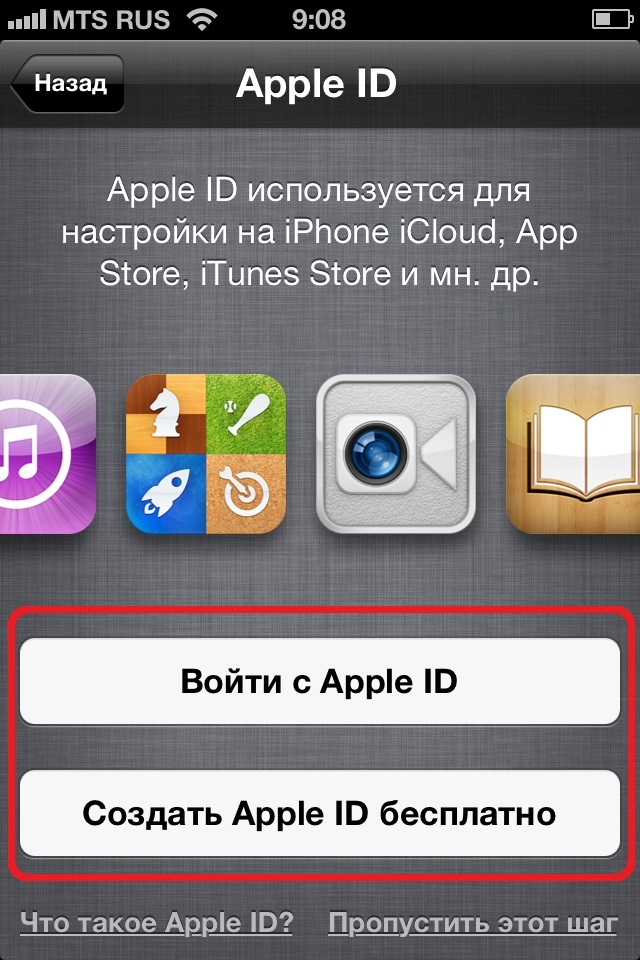
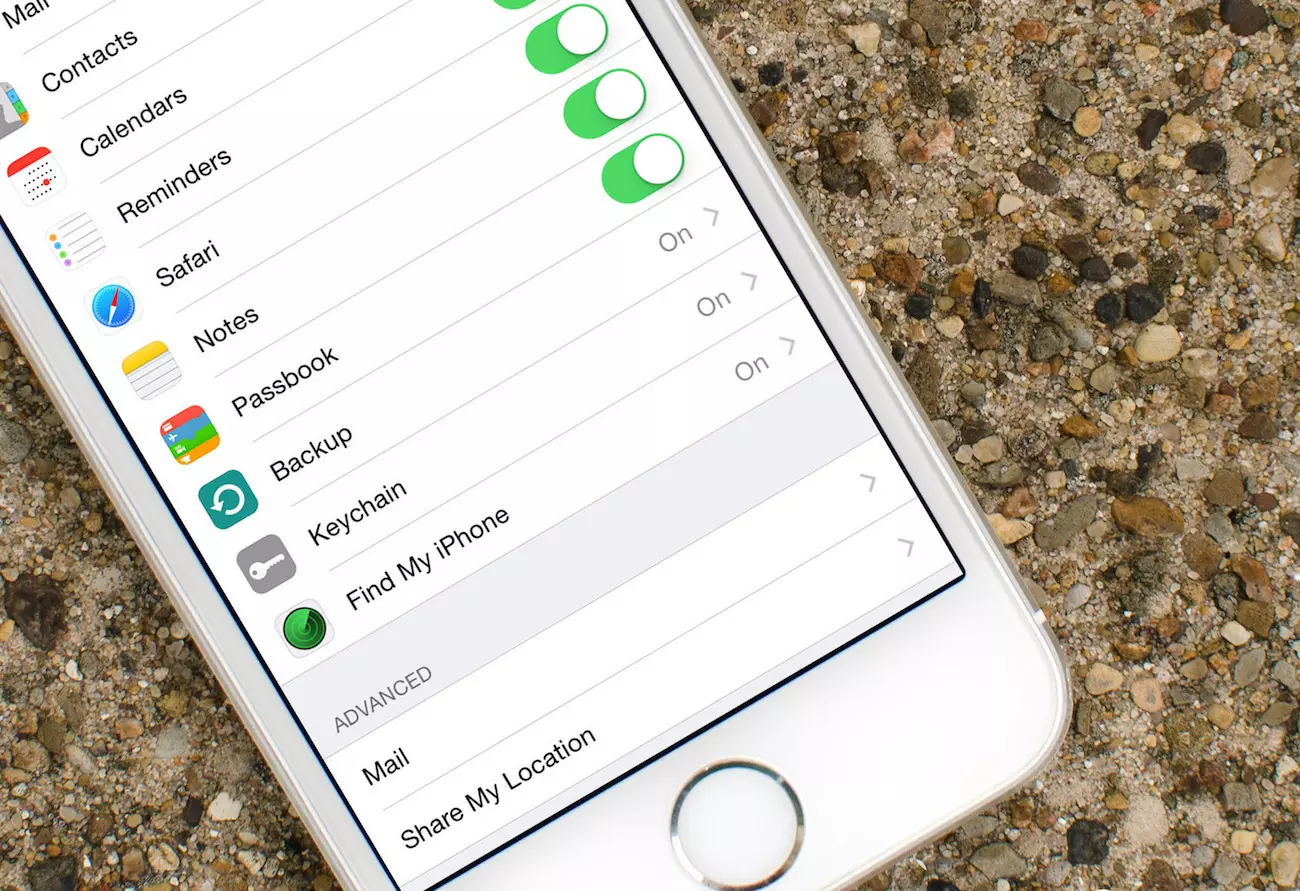
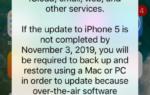 Apple напоминает владельцам iPhone 5 обновить iOS
Apple напоминает владельцам iPhone 5 обновить iOS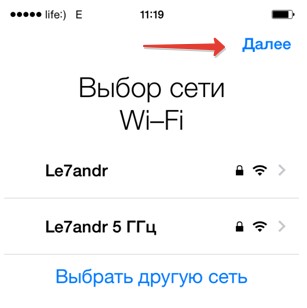
 Это прорыв: получен доступ к NFC на iPhone 6s – бесконтактное будущее уже близко
Это прорыв: получен доступ к NFC на iPhone 6s – бесконтактное будущее уже близко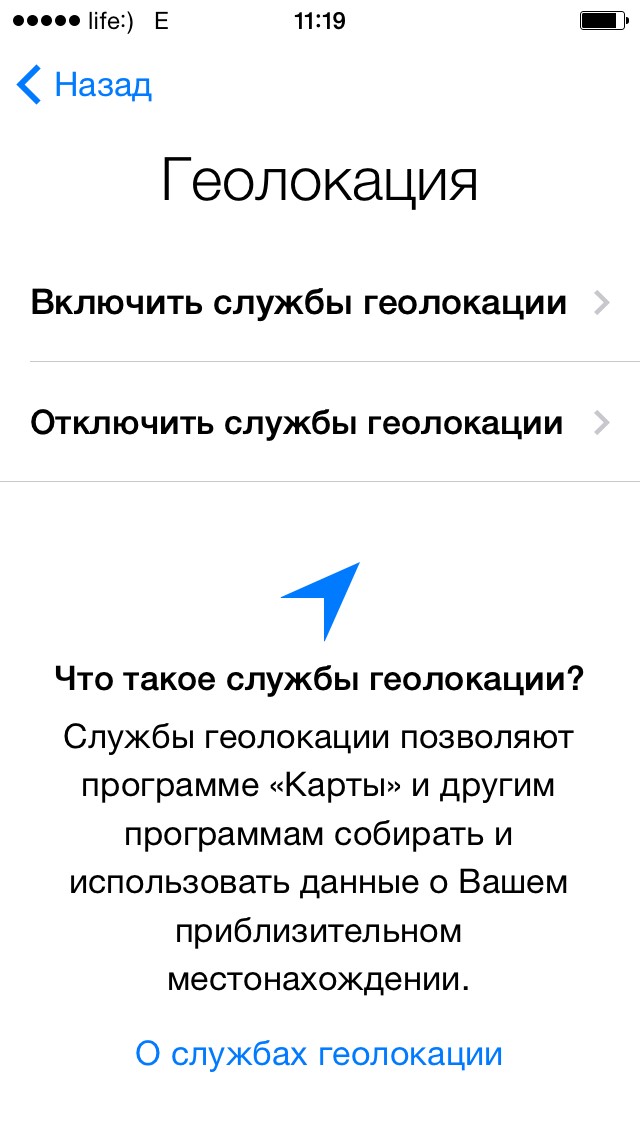
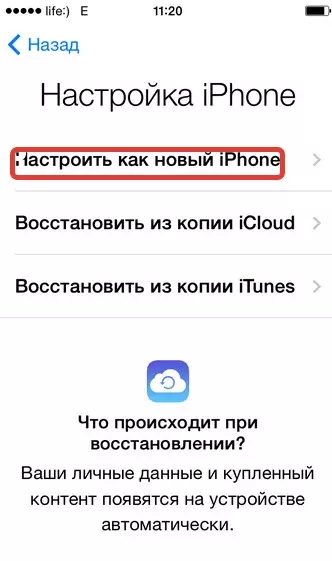
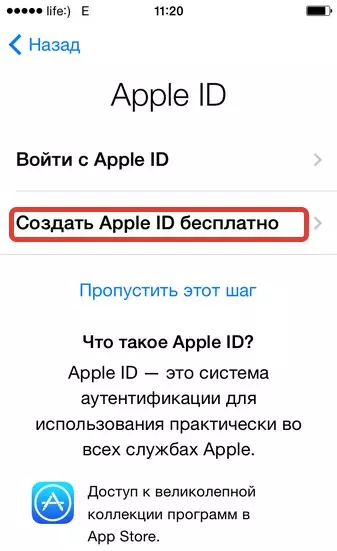
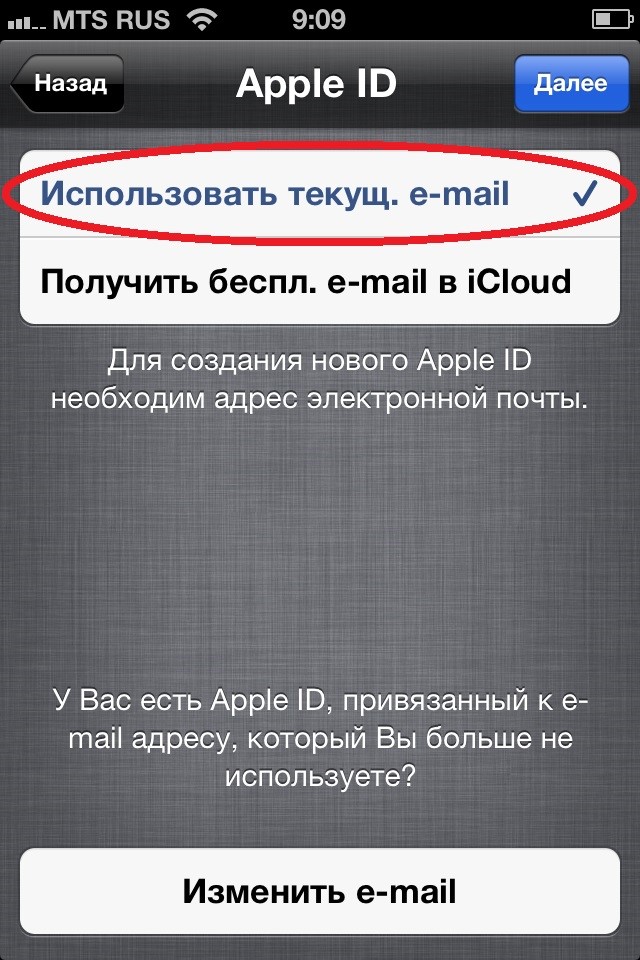


 Как перенести данные с айфона на айфон через блютуз?
Как перенести данные с айфона на айфон через блютуз?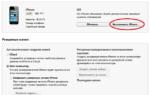 Айфон висит и горит яблоко – что делать — разъясняем тщательно
Айфон висит и горит яблоко – что делать — разъясняем тщательно Как подключить iPhone к компьютеру по USB и по Wi-Fi + Создание Wi-Fi сети для подключения айфона в Windows и Mac OS X
Как подключить iPhone к компьютеру по USB и по Wi-Fi + Создание Wi-Fi сети для подключения айфона в Windows и Mac OS X Мой первый опыт использования IPhone 12, или как я перешёл с андроида на ios
Мой первый опыт использования IPhone 12, или как я перешёл с андроида на ios